Inštalácia servera ProFTPd:
Balíky serverov ProFTPD FTP sú k dispozícii v oficiálnom úložisku balíkov systému Ubuntu 18.04 LTS. Môžete ho teda ľahko stiahnuť a nainštalovať pomocou správcu balíkov APT.
Najskôr aktualizujte medzipamäť úložiska balíkov APT pomocou nasledujúceho príkazu:
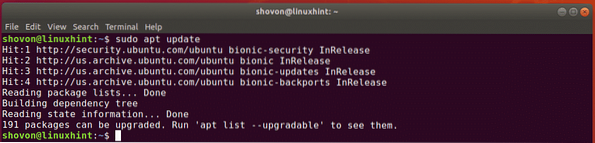
Potom nainštalujte ProFTPd pomocou nasledujúceho príkazu:
$ sudo apt nainštalovať proftpd-basic
Teraz stlačte r a potom stlačte
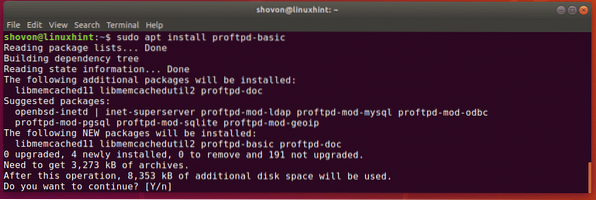
Mal by byť nainštalovaný ProFTPd.
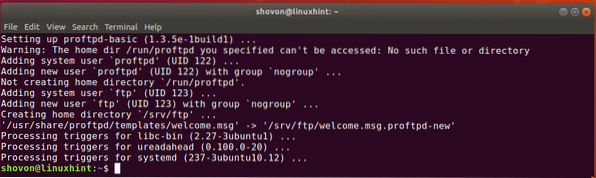
Konfiguračné súbory ProFTPd sa nachádzajú v / etc / proftpd adresár. Hlavný konfiguračný súbor je proftpd.konf. Ostatné konfiguračné súbory sú obsiahnuté v proftpd.konf spis.

Služba ProFTPd je proftpd. Zakaždým, keď urobíte zmeny v konfiguračných súboroch ProFTPd, mali by ste reštartovať proftpd aby zmeny nadobudli účinnosť.
Môžete reštartovať proftpd služba s nasledujúcim príkazom:
$ sudo systemctl restart proftpdMôžete skontrolovať, či proftpd služba beží správne pomocou nasledujúceho príkazu:
$ sudo systemctl status proftpdAko vidíte, proftpd služba beží správne.
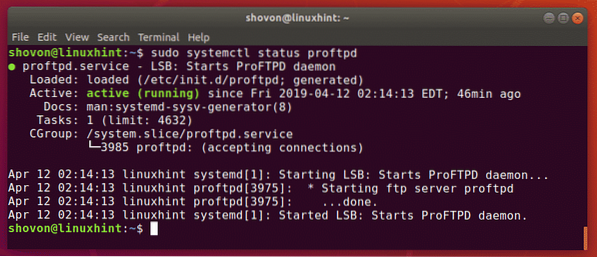
Testuje sa server ProFTPD:
Predvolená konfigurácia servera ProFTPd v systéme Ubuntu je dosť dobrá. Na server FTP sa môžete ľahko prihlásiť pomocou existujúcich používateľov vášho počítača s Ubuntu.
Aby som otestoval, či to funguje, pokúsim sa prihlásiť na FTP server ako môj predvolený užívateľ prihlásenia pomocou FTP klienta FileZilla.
Najskôr pomocou nasledujúceho príkazu vyhľadajte adresu IP vášho servera:
$ ip a | egrep "inet"Ako vidíte, IP adresa môjho stroja s Ubuntu je 192.168.21.189. U teba to bude iné. Odteraz ho teda vymeňte za svoj.

Teraz otvorte preferovaného klienta FTP a pokúste sa pripojiť k serveru FTP.
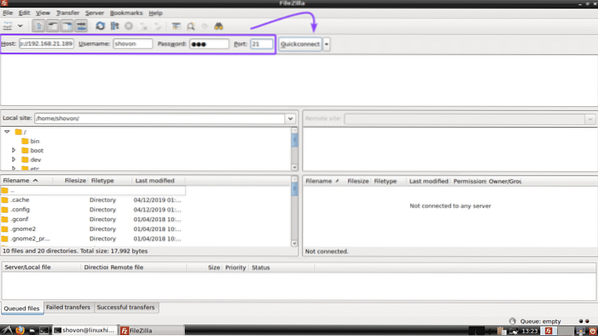
Ako vidíte, som pripojený k môjmu serveru FTP. Bez problémov mám prístup do svojho domovského adresára. ProFTPd teda funguje.
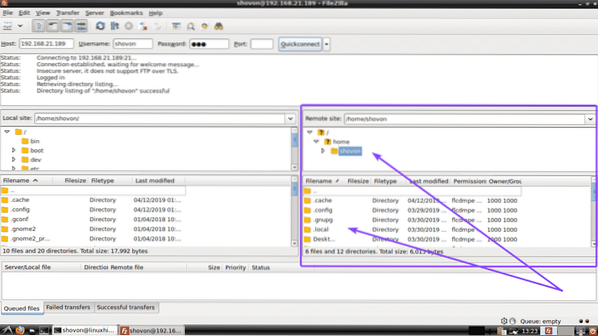
Pridávanie nových používateľov FTP:
Pretože ProFTPd umožňuje existujúcim používateľom vášho zariadenia Ubuntu prihlásiť sa na váš server FTP, môžete k nim pridať nových používateľov FTP. Všetko, čo musíte urobiť, je pridať nových používateľov s prihlásením do vášho zariadenia Ubuntu.
Môžete vytvoriť nového používateľa ftp2 na vašom počítači Ubuntu pomocou nasledujúceho príkazu:
$ sudo useradd -m ftp2
Teraz nastavte heslo pre novovytvoreného používateľa ftp2 nasledujúcim príkazom:
$ sudo passwd ftp2Teraz zadajte nové heslo a stlačte

Teraz znova zadajte heslo a stlačte

Heslo by malo byť nastavené.

Teraz, ftp2 používateľ by mal byť schopný prihlásiť sa na server FTP, ako vidíte na snímke obrazovky nižšie.
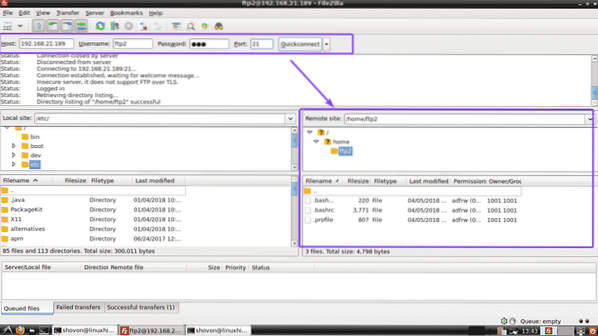
Zakázanie prístupu SSH používateľom FTP:
Z bezpečnostných dôvodov nemusíte chcieť, aby sa váš užívateľ FTP prihlásil na váš FTP server cez SSH.
Predvolene majú všetci používatelia, ktorých vytvoríte na svojom serveri, prístup SSH, ako vidíte na snímke obrazovky nižšie.
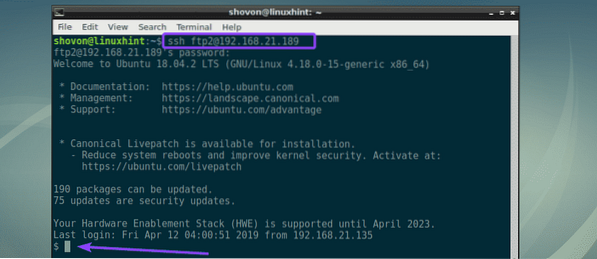
Ak chcete zakázať prístup SSH, musíte zmeniť predvolené prihlasovacie prostredie na / bin / false.
Najskôr otvorené / etc / škrupiny konfiguračný súbor vášho servera pomocou nasledujúceho príkazu:
$ sudo nano / etc / shells
Teraz pridajte / bin / false na konci súboru a uložte súbor stlačením

Teraz zmeňte shell používateľa (povedzme, ftp2) až / bin / false nasledujúcim príkazom:
$ sudo usermod -s / bin / false ftp2
Ako môžeš vidieť, ftp2 používateľ sa už nemôže prihlásiť cez SSH. Prístup FTP však bude stále fungovať.
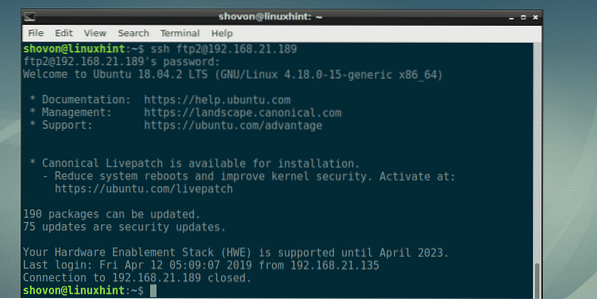
Chroot používateľov do ich domovských adresárov:
Používatelia FTP môžu predvolene prechádzať aj do koreňového adresára. Aj keď nemôžu robiť žiadne zmeny v súboroch a adresároch, na ktoré nemajú oprávnenie. Stále je však zlý nápad nechať ich voľne preskúmať koreňový adresár. To je miesto, kde chroot väzenia prichádza. Je to zabudovaná funkcia ProFTPd. Predvolene je vypnutá.
Ak chcete povoliť väzenie chroot, najskôr otvorte konfiguračný súbor ProFTPd / etc / proftpd / proftpd.konf nasledujúcim príkazom:
$ sudo nano / etc / proftpd / proftpd.konf
Teraz nájdite riadok označený na snímke obrazovky nižšie.
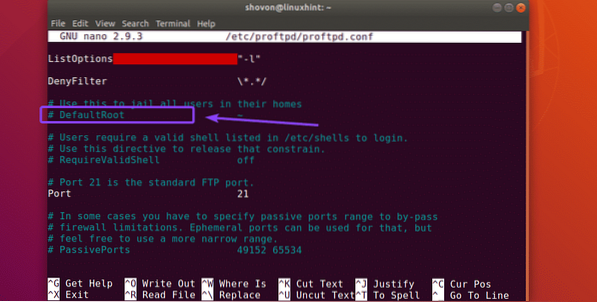
Teraz odkomentujte riadok odstránením # symbol. Výsledný konfiguračný súbor by mal vyzerať nasledovne. Teraz uložte súbor stlačením
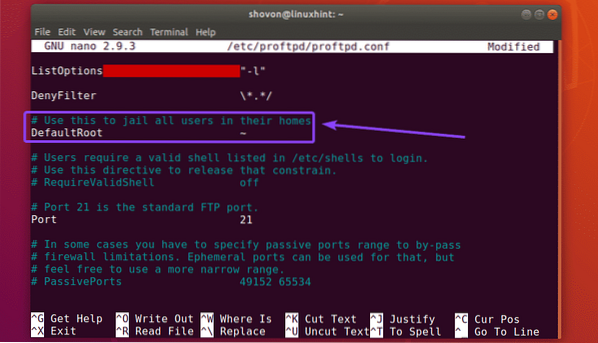
Teraz reštartujte službu proftpd pomocou nasledujúceho príkazu:
$ sudo systemctl restart proftpd
Teraz budú môcť používatelia FTP prehľadávať iba svoje vlastné domáce adresáre.
Zabezpečenie ProFTPD pomocou TLS:
ProFTPd je možné nakonfigurovať pomocou protokolu TLS na zabezpečené pripojenie FTP.
Najskôr sa uistite, že máte openssl softvérový balík nainštalovaný na vašom Ubuntu 18.04 LTS. Mal by byť nainštalovaný predvolene. Ak ho ale nemáte nainštalovaný, môžete ho nainštalovať pomocou nasledujúceho príkazu:
$ sudo apt install openssl -yTeraz vygenerujte certifikáty SSL pre ProFTPd pomocou nasledujúceho príkazu:
$ sudo openssl req -x509 -newkey rsa: 1024 -keyout / etc / ssl / private / proftpd.kľúč-out / etc / ssl / certs / proftpd.crt -nodes -days 365

OpenSSL vám položí niekoľko otázok. Stačí napísať odpoveď a stlačiť
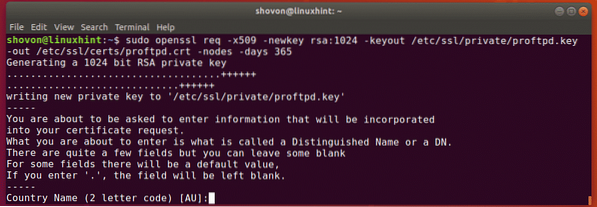
Po dokončení sa vygenerujú dva súbory. / etc / ssl / private / proftpd.kľúč a / etc / ssl / certs / proftpd.crt.
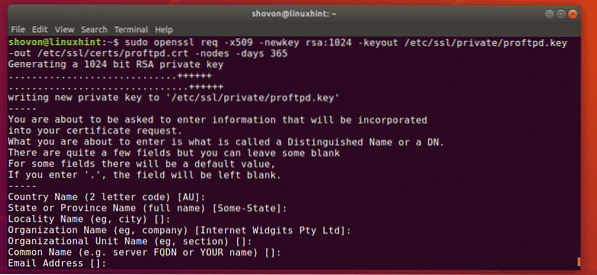
Teraz nechajte vygenerované súbory čítať a zapisovať iba vlastníkom súborov.
$ sudo chmod 600 / etc / ssl / private / proftpd.kľúč$ sudo chmod 600 / etc / ssl / certs / proftpd.crt

Teraz otvorte / etc / proftpd / proftpd.konf konfiguračný súbor s nasledujúcim príkazom:
$ sudo nano / etc / proftpd / proftpd.konf
Teraz vyhľadajte riadok označený na snímke obrazovky nižšie a odkomentujte ho odstránením symbolu #. Potom súbor uložte.
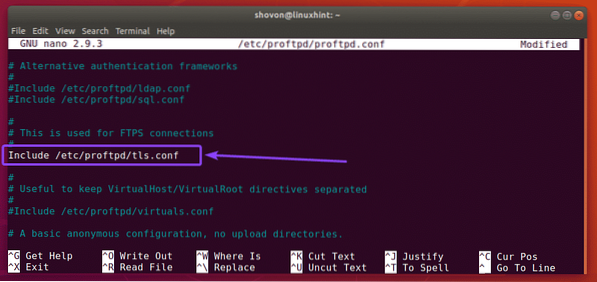
Teraz otvorte / etc / proftpd / tls.konf konfiguračný súbor s nasledujúcim príkazom:
$ sudo nano / etc / proftpd / tls.konf
Teraz odkomentujte (odstránením symbolu #) riadky označené na snímke obrazovky nižšie.
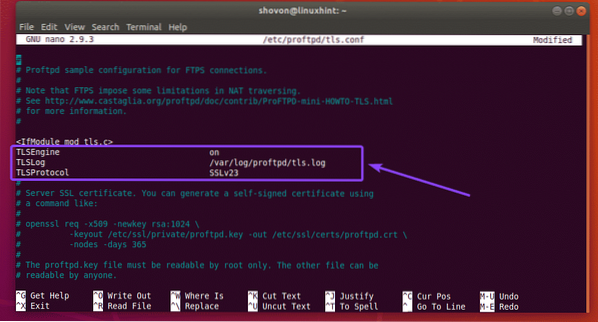
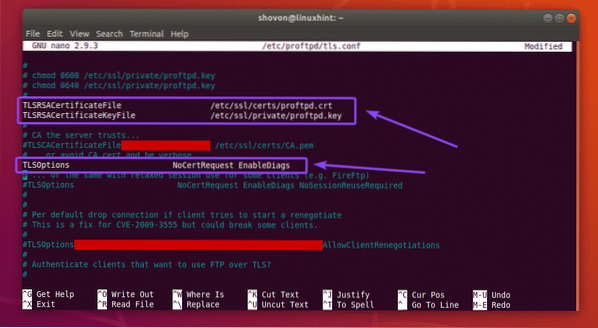
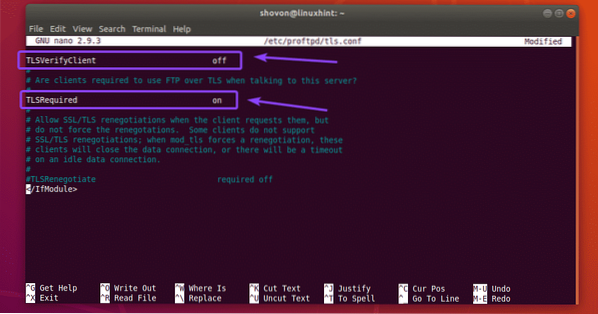
Po dokončení uložte konfiguračný súbor.
Potom reštartujte proftpd služba s nasledujúcim príkazom:
$ sudo systemctl restart proftpd
Pri ďalšom pokuse o pripojenie k serveru FTP sa zobrazí nasledujúca výzva. Ak sa chcete pripojiť k serveru FTP, musíte certifikát prijať.
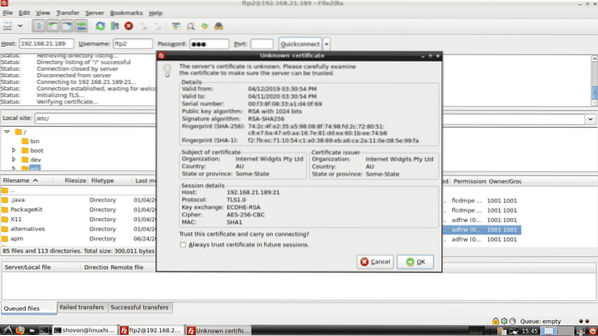
Akonáhle to urobíte, mali by ste byť pripojení. Ako vidíte, spojenie TLS je nadviazané. Takže to fungovalo.
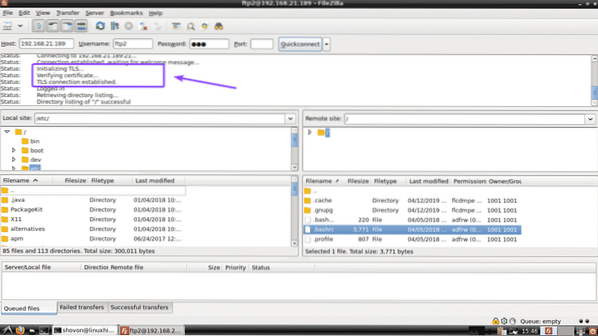
Takto nakonfigurujete server FTP s protokolom ProFTPd v systéme Ubuntu 18.04 LTS. Ďakujeme, že ste si prečítali tento článok.
 Phenquestions
Phenquestions


